기타장치 Offline에서 설치하기.
Windows의 대부분의 호환 드라이버는 MS가 어느 정도 들고 있다.
대개의 경우 Windows Update를 하면 드라이버들이 자동으로 설치된다.
그러나, 인터넷과 연결할 수 없는 상황에 빠진 경우가 있다.
이 경우 드라이버를 설치하려고 할 때, 무슨 제품인지, 모델번호 등을 파악해야 한다.
그러나 "장치 관리자"에는 무심하게 "기타장치" 하위에 표시된다.
안그래도 최근에 지문인식기를 구매했고, 이 장치를 연결한 뒤, Windows Update 하니까, 바로 설치가 되었다.
다만, 이 장치가 연결될 곳은 인터넷 연결이 안되는 PC에다 설치하려했는데...
인터넷 상에서 자동으로 Windows에 설치된다는 이유로 드라이버 조차 없었다.
그렇다고 유명한 브랜드의 제품명이 있는게 아닌 중국에서 구매한... 일종의 벌크 제품이였다.
최선은 인터넷에 잠깐이라도 연결하는 것이지만, 여러가지 사유로 불가능했다.
그렇다는 것은 드라이버를 찾아서 드라이버 파일들을 복사해와야 한다는 것.
여튼.. 구글을 통해서 이곳 저곳을 알아보았지만...해당 제품은 찾아지지 않고,
그렇다고 알지 못하는 이상한 driver???.net 같은데서 받은 파일을 신뢰할 수 도 없었다.
고민 중에 발견한 방법이 있어 이를 소개한다.
장치관리자에서 장치 확인
Device Manager 혹은 장치 관리자를 띄운다.
Windows 10 이상이면, 윈도우 버튼에서 오른쪽 버튼을 눌러서 나오는 메뉴에서 "장치 관리자"를 클릭하거나,
실행을 이용해서 devmgmt.msc 를 입력해도 된다.
그러면 아래와 같은 화면이 나온다.

보면 알겠지만... 기타 장치 안에 문제의 장비가 있다.
장치의 고유 명칭 확인
해당 장비에서 마우스 오른쪽 버튼을 클릭해서 "속성"에 들어간다.

그러면 나오는 속성 창에서 "자세히"라는 탭을 클릭한다.
그리고 창 안에 있는 "속성"에서 "하드웨어 ID"를 선택한다.

이제 위의 내용에서 오른쪽 버튼을 클릭해서 내용을 복사한다.
윗줄이든, 아랫줄이든 상관 없으니, 아무줄을 선택하고 복사한다.

위에서 복사한 텍스트는 아래와 같다.
USB\VID_2541&PID_2549&REV_0200&MI_01
이 중 맨 앞줄 부터, PID_xxxxx까지의 정보만 따면 된다.
USB\VID_2541&PID_2549
Windows 카탈로그 띄우기.
Windows Update는 이 사이트에 모두 있다.
https://www.catalog.update.microsoft.com/Home.aspx
이 사이트에 현재 배포 중인 모든 형태의 Windows Update 파일들을 찾아 확인할 수 있다.
자 이제 위에서 추출한 내용을 검색창에 넣자.

검색하면 해당 드라이버를 볼 수 있다.
나 같은 경우 Windows 10에 설치할 예정이라, 아래에 있는 내용을 다운로드 받았다.
정확하게 모르겠다면, 일단 다 다운로드 받아도 상관 없을까 싶지만...
드라이버 버전이나, 설치할 운영체제 버전에 맞추어 다운 받으면 좋다.
여기서 제품 부분을 확인한 뒤, 적절한 파일위치에 있는 다운로드 버튼을 클릭하도록 한다.
그러면 해당 파일에 대한 다운로드 창이 뜨는데, 그 중 가운데 있는 링크를 클릭하면 해당 파일을 받을 수 있다.

드라이버 설치
드라이버 종류라서 다운로드된 파일은 *.cab 이다.
지금 위의 예제로 다운로드 받은 파일명은 b3d776fe-11bb-47fe-957c-d6f5edee639a_30b10a66a0347ee19ca1a0a9b94f197f4409ea17.cab 이다.
이 파일 자체는 특별한 기능은 없고, 인증서와 함께 압축된 파일이다.
그냥 적당한 압축 해제 프로그램(반디집, 7zip 등등)으로 압축을 적당한 위치에 압축을 해제한다.
나 같이 해제한 위치가 D:\Temp\Driver\ 인데, 드라이버의 전체 경로는 D:\Temp\Driver\b3d776fe-11bb-47fe-957c-d6f5edee639a_30b10a66a0347ee19ca1a0a9b94f197f4409ea17 가 된다.
이제 아까 띄워놓았던 "장치 관리자"에서 해당 장치 위에서 마우스 오른쪽 버튼을 클릭하여 "드라이버 업데이트"를 한다.
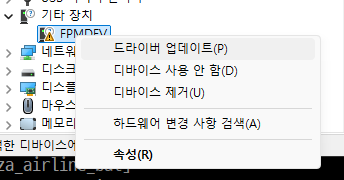
선택 창에서 "내 컴퓨터에서 드라이버 찾아보기(R)"을 선택한다.
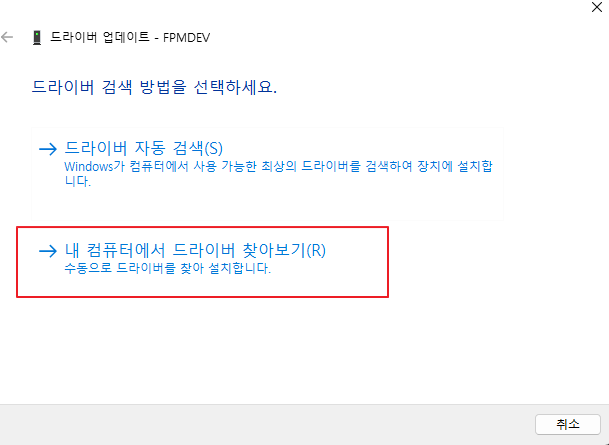
위치에 위에 구성한 드라이버 전체 경로를 붙여 넣는다.
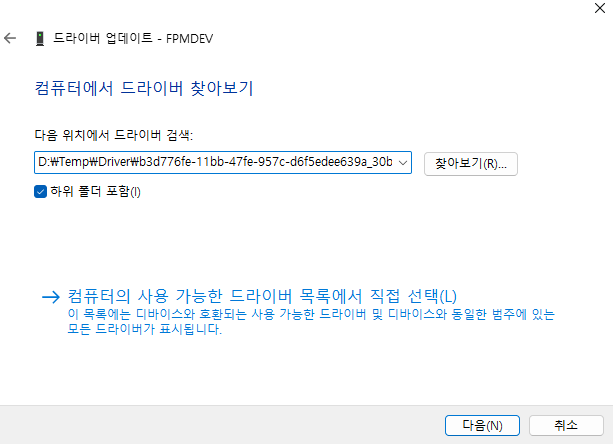
그리고 난 뒤, "다음"을 누르면 자동으로 드라이버 설치가 진행된다.
만약 장치 설치가 안되는 경우에는 2가지 이다.
앞서 받은 cab 파일이 다른 버전 Windows용 이거나,
32bit용, 64bit용 차이, 검색할 때, 입력한 PID 등의 값에 오류가 있는 경우 등이 있다.
아무리 제대로 확인해서 입력했는데도 설치가 안되거나, 아예 검색조차 안되는 경우라면....
아마, 그 장치는 MS 입장에서도 더 이상 관리되지 않는 드라이버라고 생각하는게 좋겠다.
정말 드라이버를 발굴해야 한다.
아니면 3dchip 같은 사이트에서 강제 검색해서 찾아야 될 수 있다.